Autor:
Charles Brown
Fecha De Creación:
3 Febrero 2021
Fecha De Actualización:
1 Mes De Julio 2024

Contenido
- Al paso
- Método 1 de 2: a través de la configuración de Android
- Método 2 de 2: con Dingtone
- Consejos
- Advertencias
Este artículo le enseñará cómo ocultar o cambiar el número de teléfono que alguien ve cuando llama a esa persona en su Android. Si su proveedor lo permite, puede ocultar su número de la configuración de llamadas de su Android. De lo contrario, puede descargar una aplicación y usarla para cambiar su identificador de llamadas. Esta aplicación se llama Dingtone y se puede descargar de forma gratuita desde Google Play Store.
Al paso
Método 1 de 2: a través de la configuración de Android
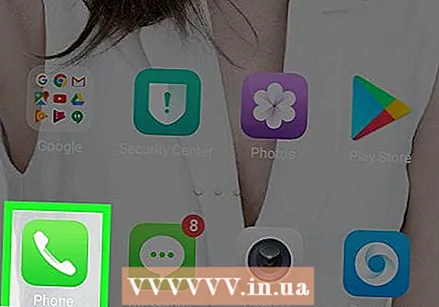 Abra la aplicación Teléfono en su Android. Presiona el ícono de la aplicación Teléfono. Se asemeja a un cuerno blanco sobre un fondo verde o azul.
Abra la aplicación Teléfono en su Android. Presiona el ícono de la aplicación Teléfono. Se asemeja a un cuerno blanco sobre un fondo verde o azul. - No todos los operadores admiten ocultar su identificador de llamadas de la configuración. Si este método no funciona, pruebe con otro método de este artículo.
 prensa MÁS o ⋮. Está en la esquina superior derecha de la pantalla. Aparecerá un menú desplegable.
prensa MÁS o ⋮. Está en la esquina superior derecha de la pantalla. Aparecerá un menú desplegable. 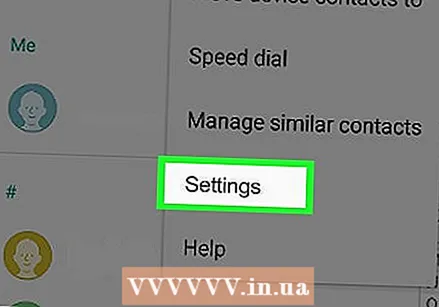 prensa Ajustes. Esta opción está en el menú desplegable. Esto abrirá la configuración de llamadas.
prensa Ajustes. Esta opción está en el menú desplegable. Esto abrirá la configuración de llamadas. - Algunos teléfonos Samsung requieren que presione "Llamar" antes de poder continuar.
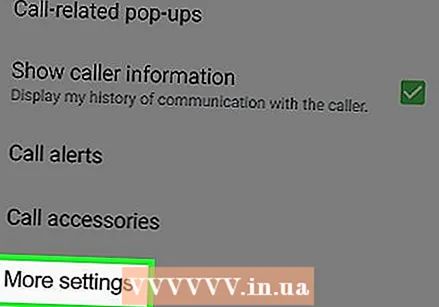 Desplácese hacia abajo y presione Más ajustes. Esto está casi al final de la página.
Desplácese hacia abajo y presione Más ajustes. Esto está casi al final de la página.  prensa Muestra mi identificador de llamada. Esto está casi en la parte superior de la página. Esto invocará un menú emergente o un menú de expansión.
prensa Muestra mi identificador de llamada. Esto está casi en la parte superior de la página. Esto invocará un menú emergente o un menú de expansión. 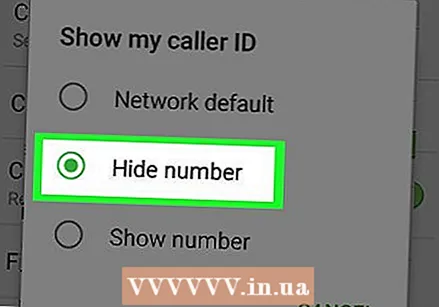 prensa Número oculto. Esta opción está en el menú.Esto ocultará su identificador de llamadas durante el tiempo que su operador y / o región lo permitan.
prensa Número oculto. Esta opción está en el menú.Esto ocultará su identificador de llamadas durante el tiempo que su operador y / o región lo permitan. - Si no ve esta opción, su proveedor no admite el identificador de llamadas anónimo. Puede ponerse en contacto con su operador e intentar obtener esta función, ya que la mayoría de los teléfonos Android admiten el identificador de llamadas anónimo por sí mismos. Sin embargo, probablemente habrá una etiqueta de precio adjunta a esto.
Método 2 de 2: con Dingtone
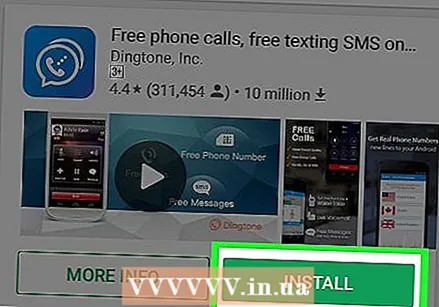 Descarga Dingtone. Dingtone es una aplicación gratuita en Google Play Store, pero la desventaja de Dingtone es que tienes que pagar más tiempo de llamada una vez que te quedas sin él. De forma predeterminada, la aplicación ofrece 15 créditos de tiempo de llamada. Para descargar Dingtone, haga lo siguiente:
Descarga Dingtone. Dingtone es una aplicación gratuita en Google Play Store, pero la desventaja de Dingtone es que tienes que pagar más tiempo de llamada una vez que te quedas sin él. De forma predeterminada, la aplicación ofrece 15 créditos de tiempo de llamada. Para descargar Dingtone, haga lo siguiente: - Abre "Google Play Store".
 prensa Inscribirse. Este botón azul está en la parte inferior de la pantalla.
prensa Inscribirse. Este botón azul está en la parte inferior de la pantalla.  Ingrese su número telefónico. Presione el campo "Presione para ingresar su número de teléfono" y luego ingrese su número de teléfono actual.
Ingrese su número telefónico. Presione el campo "Presione para ingresar su número de teléfono" y luego ingrese su número de teléfono actual. 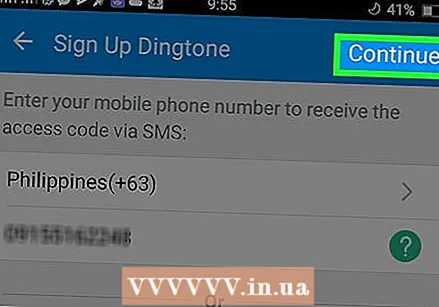 prensa Más. Está en la esquina superior derecha de la pantalla.
prensa Más. Está en la esquina superior derecha de la pantalla. 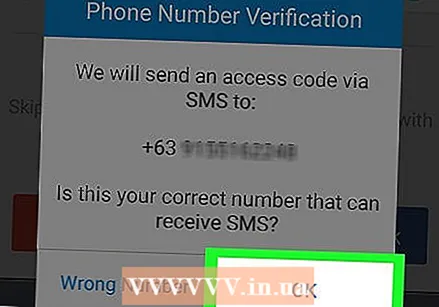 prensa OK Cuando se le solicite. Dingtone enviará un mensaje de texto con un código de verificación al número que proporcionó.
prensa OK Cuando se le solicite. Dingtone enviará un mensaje de texto con un código de verificación al número que proporcionó. 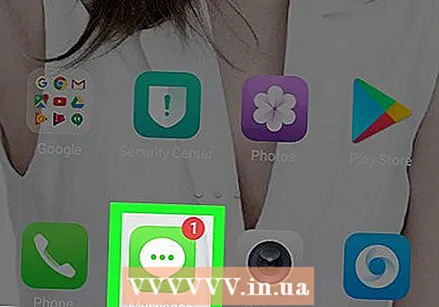 Abre la aplicación Mensajes en tu Android. Asegúrese de no salir de la aplicación Dingtone mientras hace esto.
Abre la aplicación Mensajes en tu Android. Asegúrese de no salir de la aplicación Dingtone mientras hace esto.  Abre el mensaje de texto de Dingtone. Presiona el mensaje de Dingtone que comienza con "Tu contraseña de Dingtone".
Abre el mensaje de texto de Dingtone. Presiona el mensaje de Dingtone que comienza con "Tu contraseña de Dingtone". 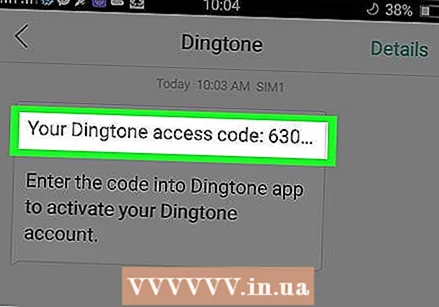 Anote su número de verificación. El número de cuatro dígitos en el mensaje de texto es el código que debe usar para verificar su número y crear su cuenta de Dingtone.
Anote su número de verificación. El número de cuatro dígitos en el mensaje de texto es el código que debe usar para verificar su número y crear su cuenta de Dingtone.  Regrese a Dingtone e ingrese el número de verificación. Presione el cuadro más a la izquierda en la parte superior de la pantalla, luego escriba el número.
Regrese a Dingtone e ingrese el número de verificación. Presione el cuadro más a la izquierda en la parte superior de la pantalla, luego escriba el número.  prensa Más. Está en la esquina superior derecha de la pantalla.
prensa Más. Está en la esquina superior derecha de la pantalla.  Ingrese un nombre y luego presione Más. Escriba el nombre que desea usar en el campo de texto en la parte superior de la pantalla.
Ingrese un nombre y luego presione Más. Escriba el nombre que desea usar en el campo de texto en la parte superior de la pantalla.  prensa Obtenga un número de teléfono GRATIS cuando aparece este mensaje. Aparecerá en una ventana emergente.
prensa Obtenga un número de teléfono GRATIS cuando aparece este mensaje. Aparecerá en una ventana emergente. 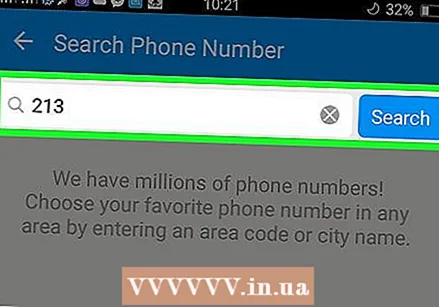 Ingrese su código de área y luego presione Buscar. Haga esto en la parte superior de la pantalla. El código de área que ingrese debe ser el de la ciudad o región que desea usar como número de teléfono.
Ingrese su código de área y luego presione Buscar. Haga esto en la parte superior de la pantalla. El código de área que ingrese debe ser el de la ciudad o región que desea usar como número de teléfono.  Seleccione un número y luego presione Más. Esto establece el nuevo número como su identificador de llamadas de Dingtone.
Seleccione un número y luego presione Más. Esto establece el nuevo número como su identificador de llamadas de Dingtone. 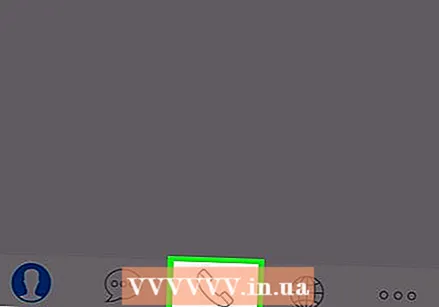 prensa Completo y luego en Marcar. Esto lo llevará a una página de infografía en Dingtone.
prensa Completo y luego en Marcar. Esto lo llevará a una página de infografía en Dingtone. 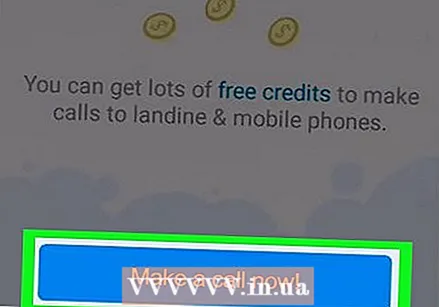 Desliza el dedo de derecha a izquierda y luego presiona ¡Llama ahora!. Esto abrirá la aplicación Dingtone.
Desliza el dedo de derecha a izquierda y luego presiona ¡Llama ahora!. Esto abrirá la aplicación Dingtone.  Haz una llamada. Ingrese el número de teléfono al que desea llamar y luego presione el botón verde del teléfono para enviar la llamada. Esto utilizará su número de teléfono de Dingtone en lugar de su propio número.
Haz una llamada. Ingrese el número de teléfono al que desea llamar y luego presione el botón verde del teléfono para enviar la llamada. Esto utilizará su número de teléfono de Dingtone en lugar de su propio número. - También puede ocultar su número presionando "Más" en la esquina inferior derecha de la pantalla, luego "Configuración", luego "Configuración de llamada" y luego el interruptor gris "Llamada anónima".
- Abre "Google Play Store".
Consejos
- Siempre puede ocultar su número de una llamada escribiendo una extensión delante del número de teléfono (por ejemplo, " * 68"). Esta función puede estar bloqueada en ciertos países.
Advertencias
- Por lo general, es menos probable que las personas contesten el teléfono si no ven el número de la persona que llama.



